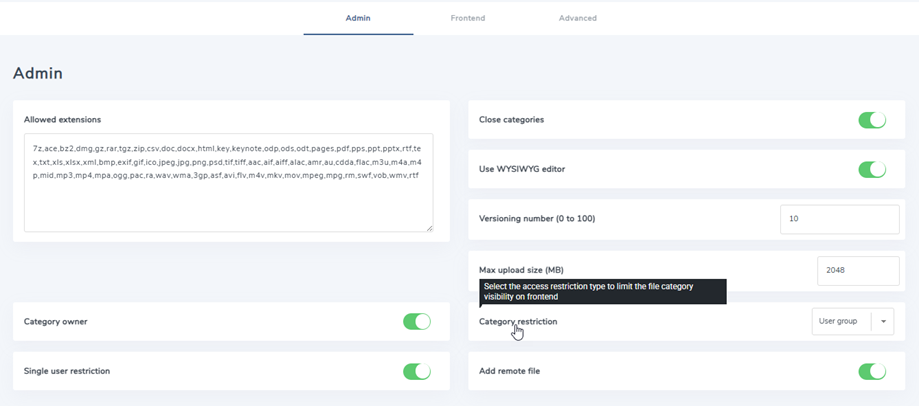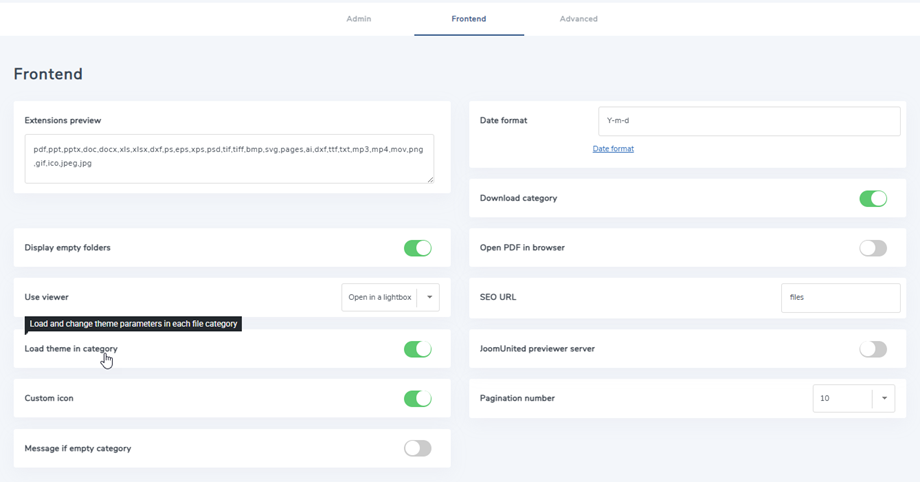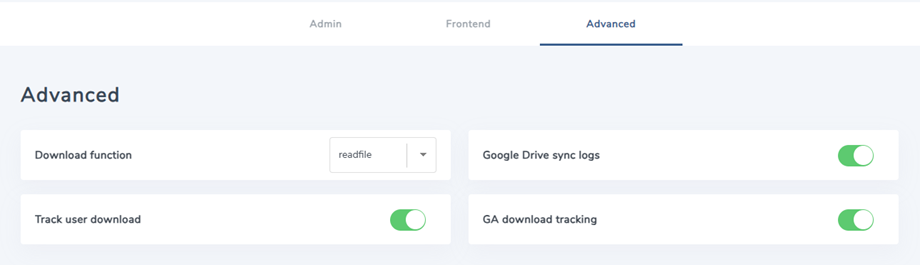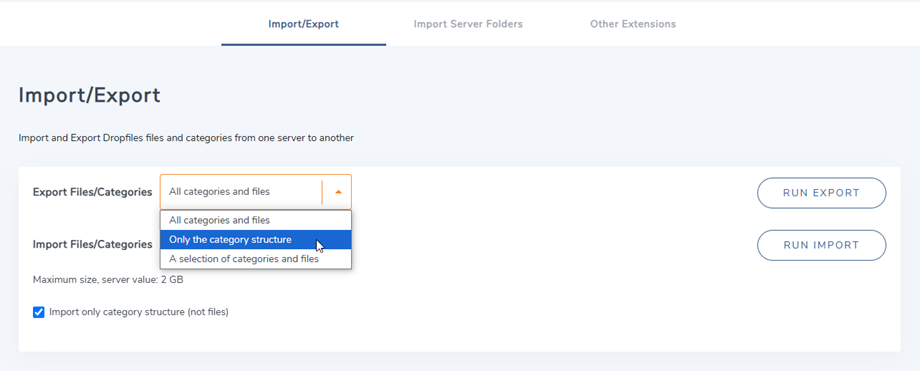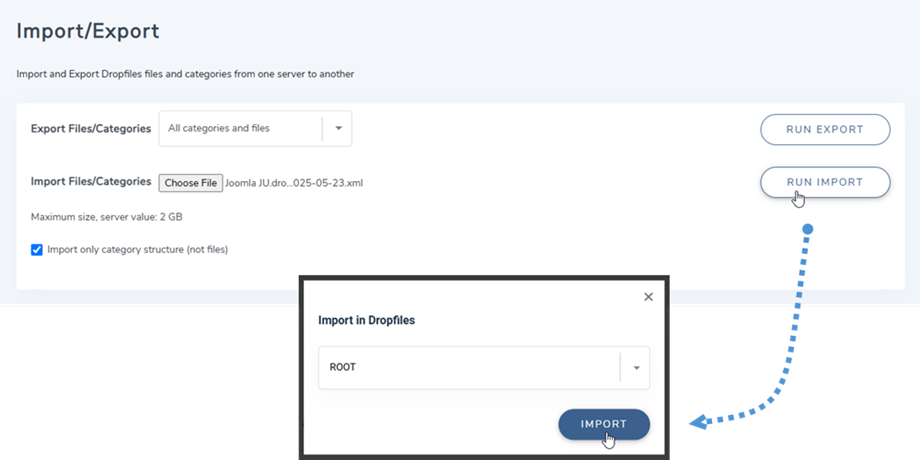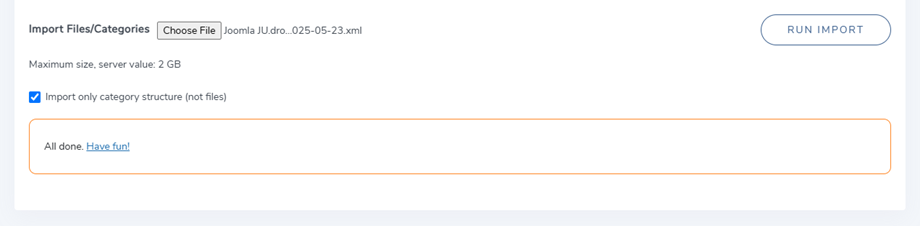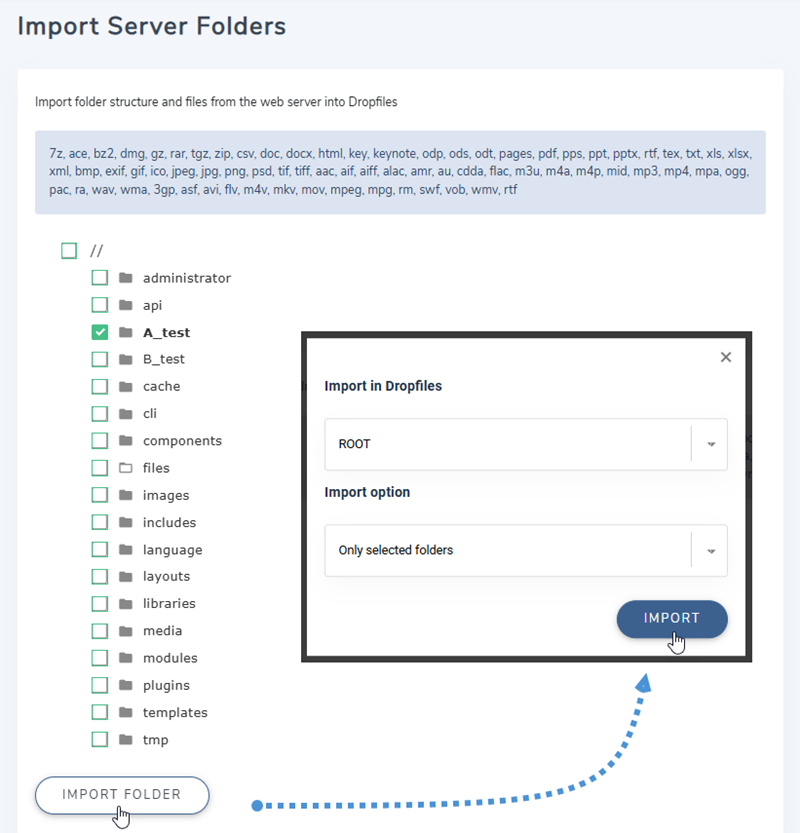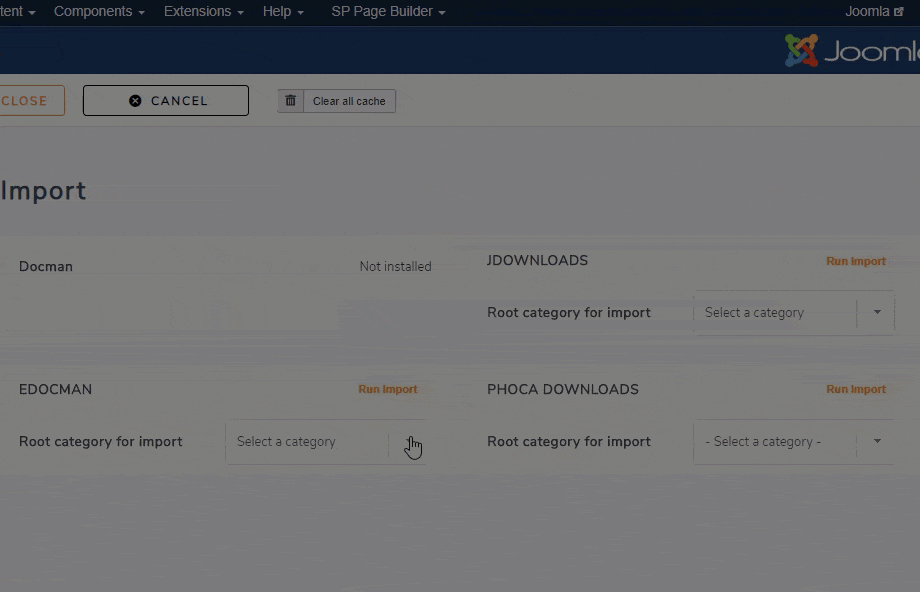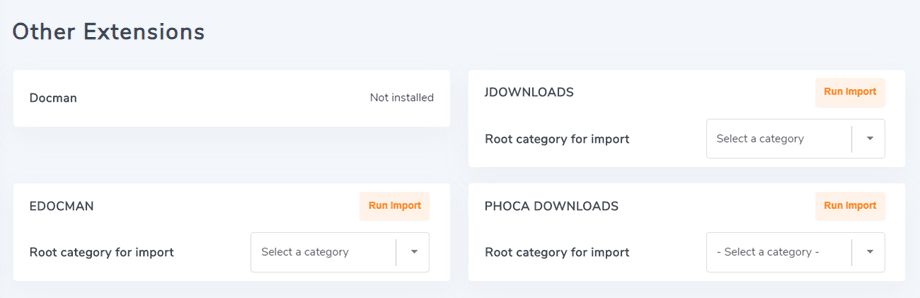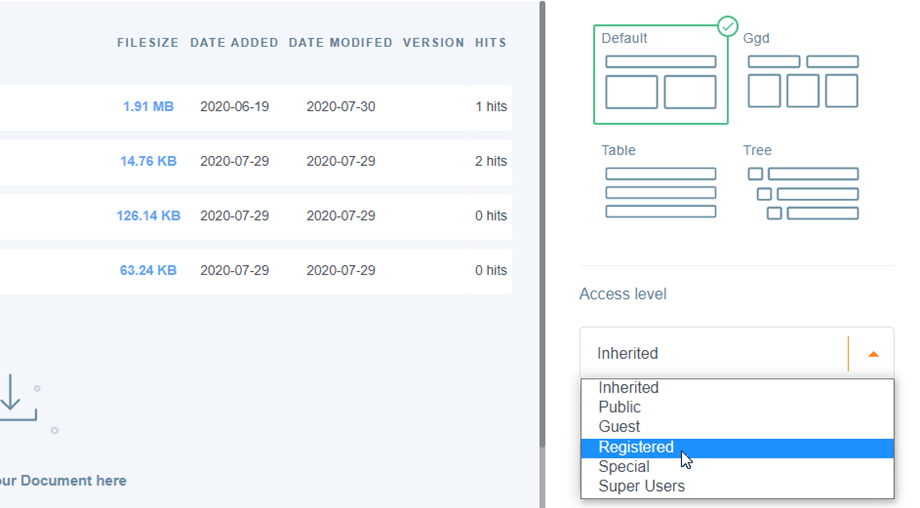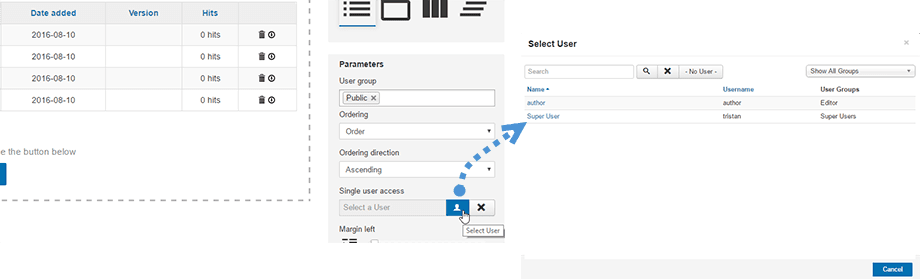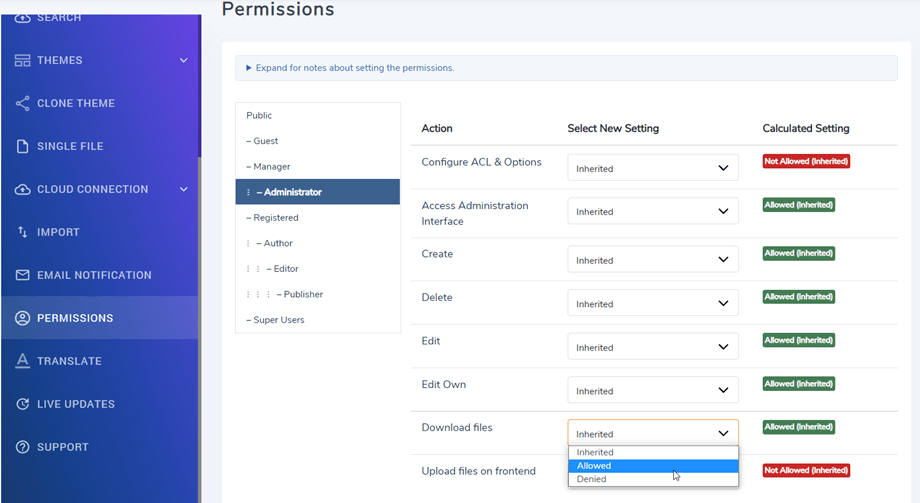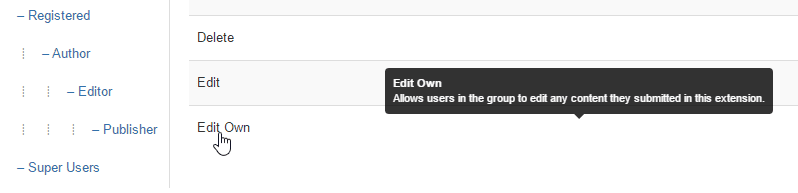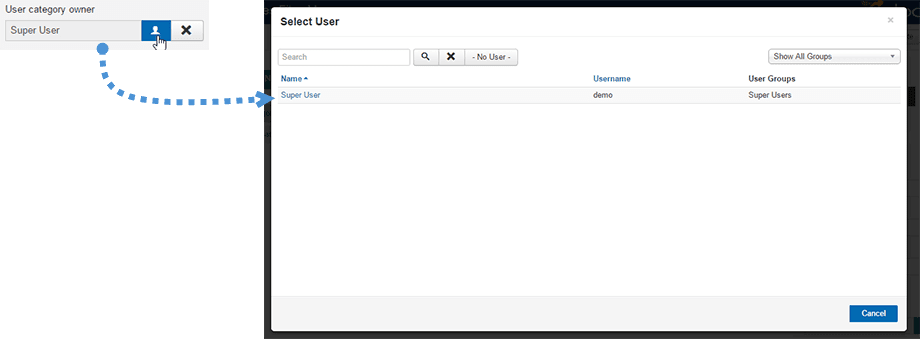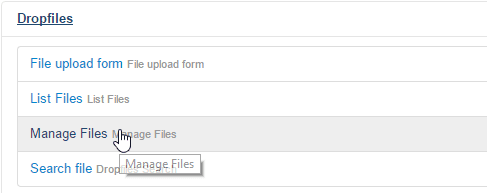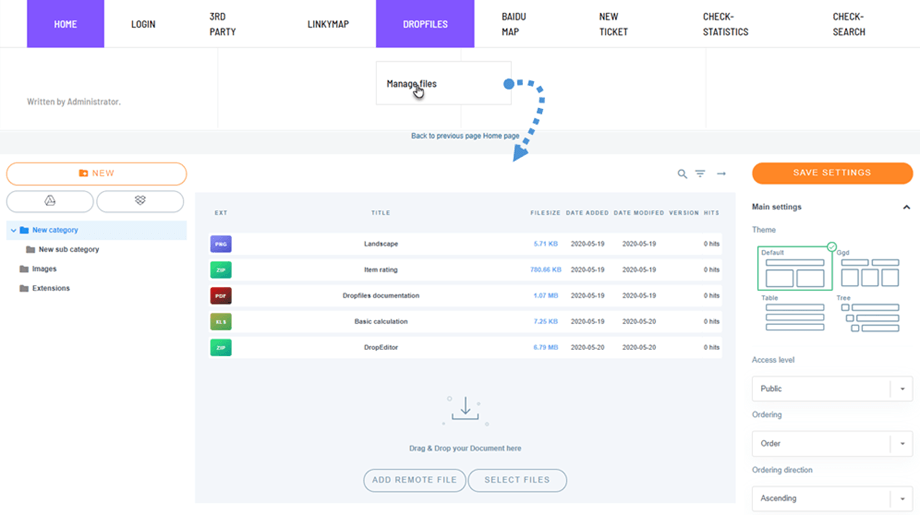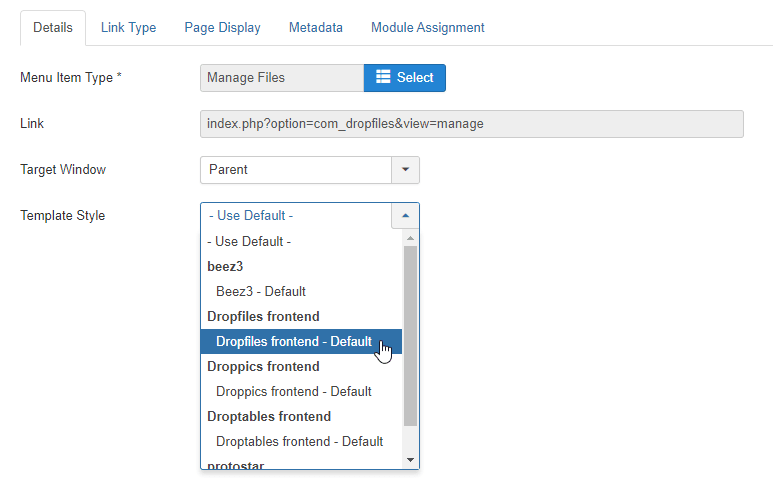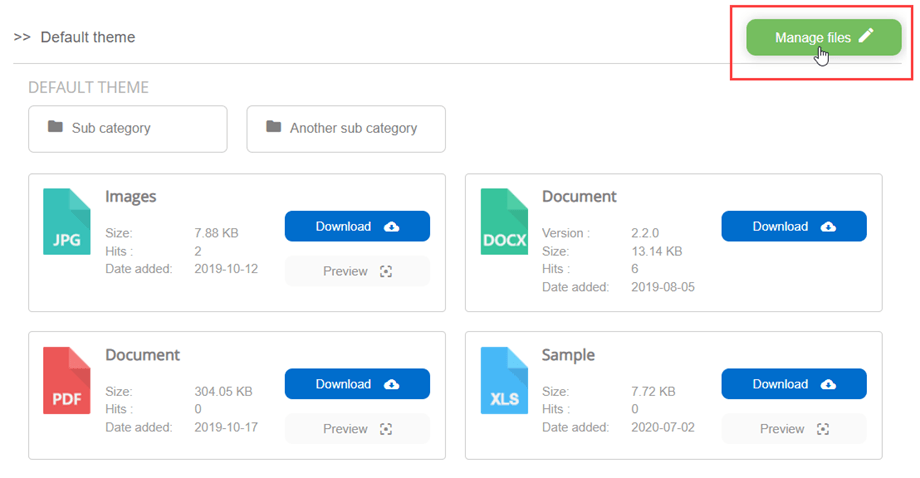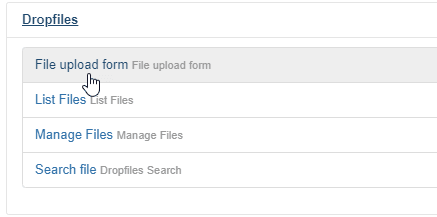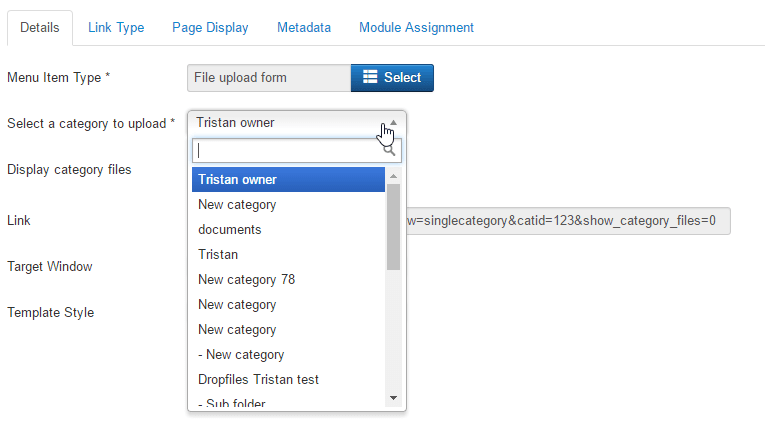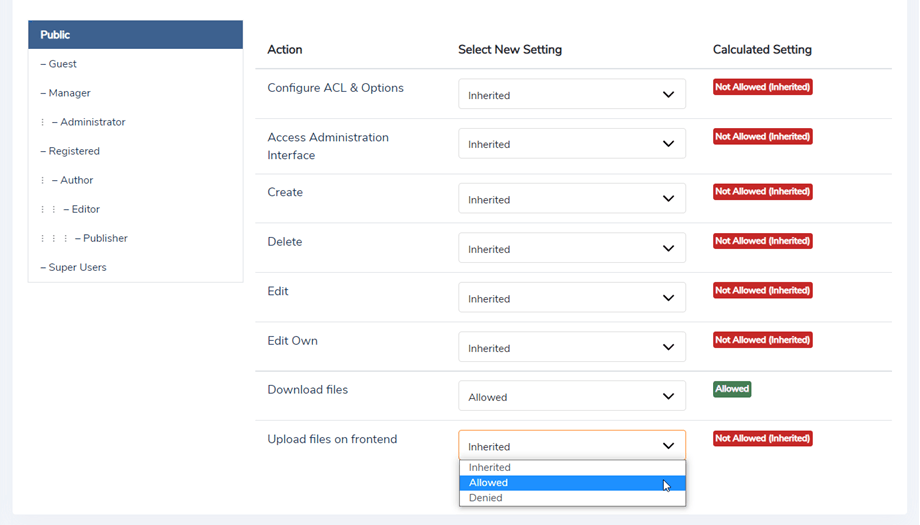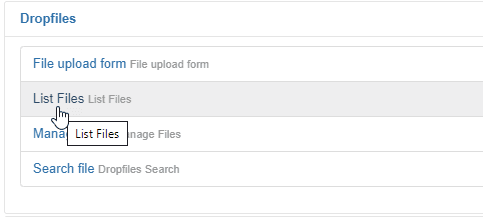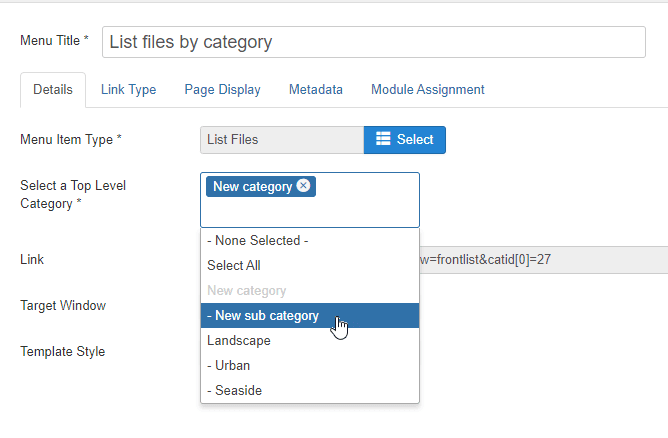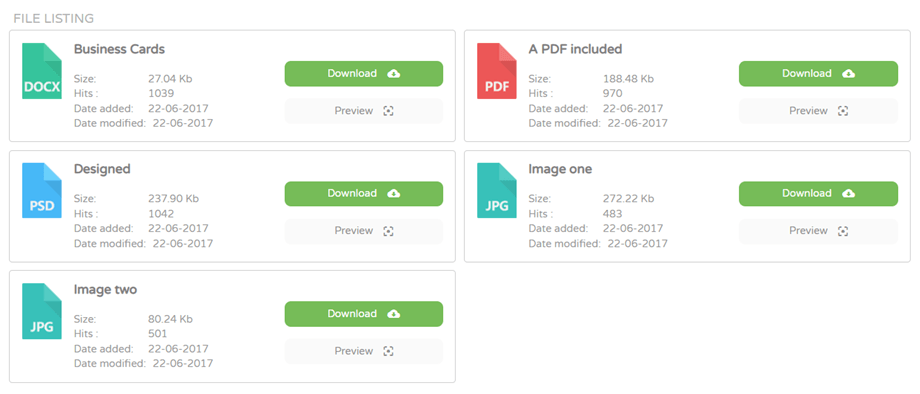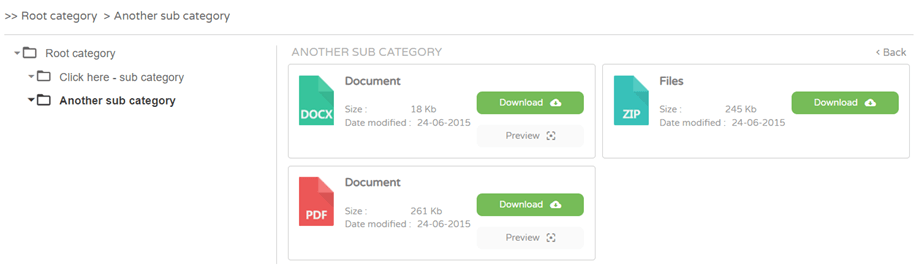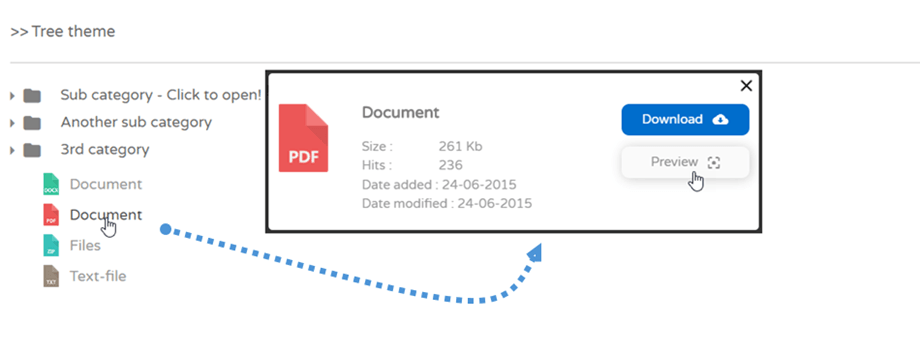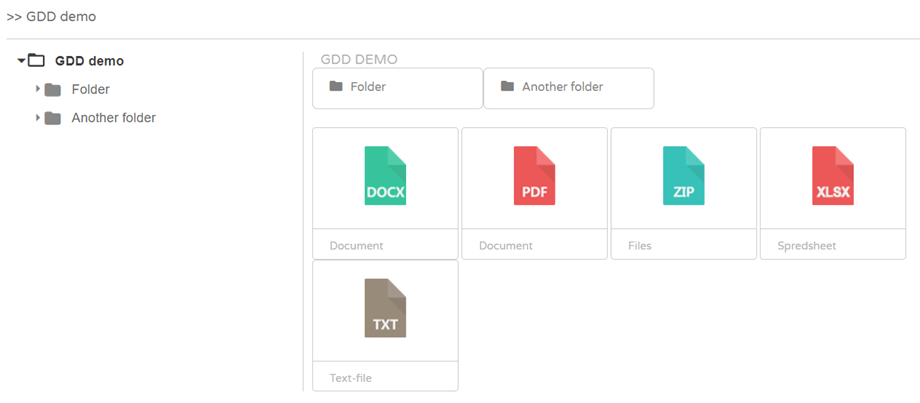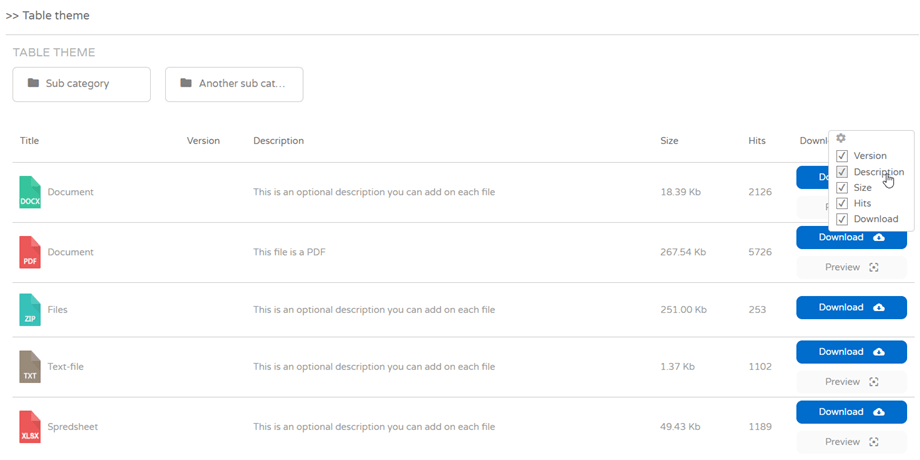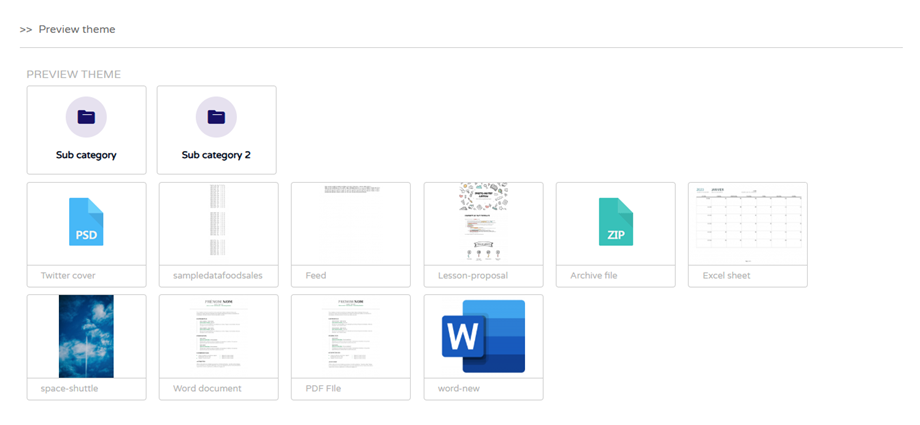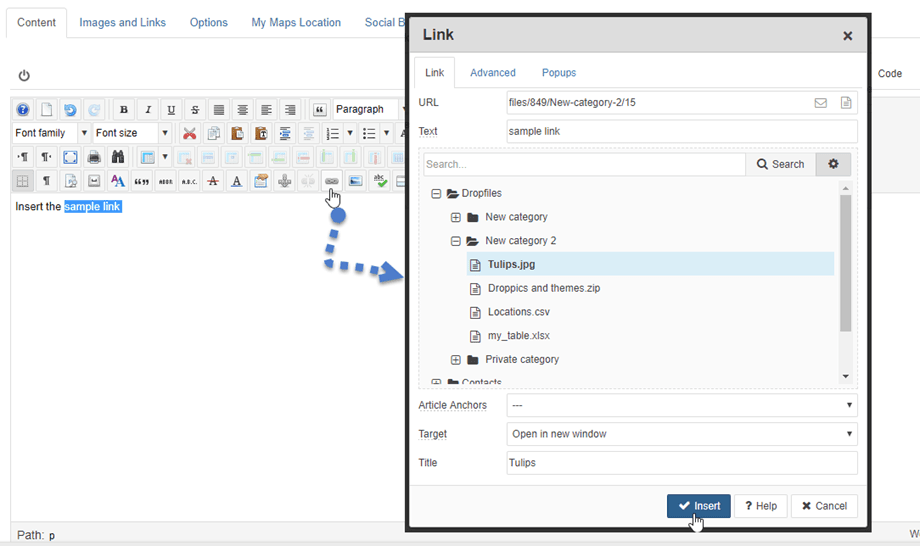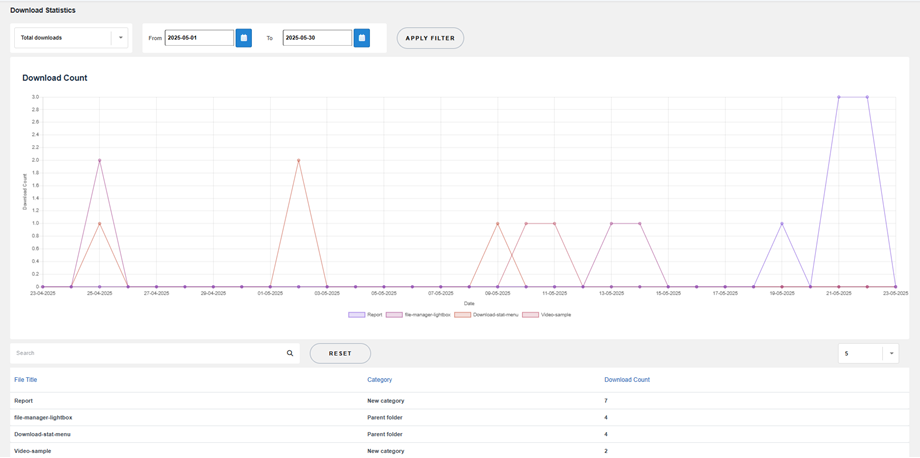Dropfiles: Parametre
1. Hovedparametre
For at få adgang til Dropfiles parametre skal du gå til Komponent > Dropfiles > Indstillinger / Valgmuligheder. Der er 3 faner i hovedindstillingerne: Admin, Frontend og Avanceret.
Fanen Administrator
I indstillingen kan du definere:
- Tilladte udvidelser: det filformat, du vil autorisere på din hjemmeside til at blive uploadet/downloadet
- Kategoriejer: Tilføj bruger som Kategoriejer
- Enkeltbrugerbegrænsning : Tilføj muligheden for at vælge en enkelt Joomla-bruger for at få adgang til en kategori eller flere brugere for at se en fil
- Luk kategorier: muligheden for at indlæse kategorier harmonika åben eller lukket som standard
- Brug WYSIWYG editor: indlæs en fuld tekst editor til filbeskrivelse
- Versionsnummer: Dropfiles gemmer filhistorikken, når du opdaterer den. Du kan indstille antallet af filer, der skal sikkerhedskopieres (0-100: grænse pr. fil)
- Maksimal upload filstørrelse: den er indstillet af din server php.ini værdi. Du kan definere en nedre grænse her
- Kategoribegrænsning: Anvend filadgangsbegrænsning på filkategori ved hjælp af Joomla brugergruppe eller Joomla adgangsniveau
- Tilføj fjernfil: muligheden for at tilføje fjernfiler blandt andre (ikke hostet på din server)
Fanen Frontend
- Forhåndsvisning af udvidelser: Udvidelser, der skal åbnes med Google Document Viewer, ellers vises forhåndsvisningsknappen ikke
- Vis tomme mapper på frontend
- Brugerfremviser: Brug Google Dokumentfremviser til forhåndsvisning af filer
- Indlæs tema i kategori: indlæs temavalg og temaindstilling i hver filkategori
Hvis det er indstillet til Nej, gælder standardtemaindstillingerne fra indstillingerne - Brugerdefineret ikon: Mulighed for at uploade et brugerdefineret billede eller ikon for enkelte filer
- Meddelelse hvis kategori er tom: Vis meddelelse hvis kategori er tom
- Datoformat: Upload og ændret fildatoformat
- Downloadkategori: Tillad brugere at downloade alle filerne eller selektive filer fra en kategori som en global .zip-fil ved hjælp af en knap
- Åbn PDF i browser: for at åbne PDF i en ny browserfane i stedet for Google Drive Viewer
- SEO URL: Rod-URL'en, der bruges til fildownload, f.eks. filer/minfil.zip
- JoomUnited forhåndsvisningsserver: Generer fil forhåndsvisning automatisk ved hjælp af ekstern server. Support filtyper: ai, csv, doc, docx, html, json, odp, ods, pdf, ppt, pptx, rtf, sketch, xd, xls, xlsx, xml, jpg, jpeg, png, gif. Hvis formatet ikke understøttes, bruger vi Google previewer. Dette filantal tager ikke skyfilerne i betragtning.
- Sikker genereret fil: Din forhåndsvisningsfil vil have den samme adgangsbegrænsning som den downloadede fil, hvilket betyder, at hvis filen er under adgangsbegrænsning, vil ikke-autoriserede brugere ikke kunne få adgang til forhåndsvisningen.
- Previewer-logoplysninger: Vis/skjul loggen ved at klikke på linkteksten.
- Sideinddelingsnummer: Vis antallet af filer pr. side (10, 20, 50, 100)
Avanceret fane
- Downloadfunktion: inkluderer readfile eller fread
- Google Drev-synkroniseringslogfiler: generer en Google Drev-synkroniseringslog til fejlretningsformål
- Spor brugerdownloads: Ved at aktivere dette kan du se brugernes sporing på Dropfiles > Statistikdashboard
- GA-downloadsporing: spor download, forhåndsvisning af fil ved hjælp af Google analytics
2. Import/eksport
Dropfiles har en unik filimportør tilgængelig til Joomla. For at importere/eksportere funktioner skal du gå til Dropfiles > Konfiguration > Import .
Eksporter filer/kategorier
Du kan eksportere filer og kategorier fra en server til en anden med et klik i vores plugin i øjeblikket.
Først skal du vælge, hvilken type eksport du ønsker, og derefter klikke på knappen Kør eksport
Der er 3 valgmuligheder:
- Alle kategorier og filer
- Kun kategori strukturen
- Et udvalg af kategorier og filer
Der vil være en *.xml-fil, som automatisk downloades i din browser. Behold det for at gendanne det på dit nye websted.
Importer filer/kategorier
Når du har en *.xml-fil efter eksport, kan du bruge den til at importere på dit samme eller et andet websted. Først skal du vælge *.xml-filen og derefter klikke på Kør import- knappen. På pop op-vinduet skal du vælge en kategori, hvor filer og kategorier skal importeres, og klik derefter på knappen Importer
Derefter vises en vellykket meddelelse i afsnittet. Du kan kun importere kategoristruktur ved at markere "Importer kun kategoristruktur" .
Importer servermapper
Vælg en mappe, du vil importere til Dropfiles , og klik derefter på Importer mappe . I pop op-vinduet skal du vælge den kategori, hvor mapperne og filerne skal importeres, og vælge Importér (Alle undermapper eller Kun valgte mapper). Klik til sidst på knappen Importér
Andre udvidelser importør
For at starte importøren af tredjepartsudvidelser skal du gå til Dropfiles > Konfiguration > Import > fanen Andre udvidelser. Vælg derefter en rodkategori, der skal importeres, klik på import, og vent lidt afhængigt af antallet af filer, der skal importeres.
For eksempel kan du her importere filer fra Joomla Docman-udvidelsen på ingen tid. Der er et dedikeret importværktøj, der automatisk importerer filer til Dropfiles fra Docman:
- Kategori af filer
- Filer og dokumenter
- Fil titler
- Filbeskrivelser
Dropfiles understøtter også import af data fra EDocman, JDownloads og Phoca download Importer.
3. ACL-filtilladelse
Dropfiles er en Joomla-brugergruppe og adgangsniveauer til at begrænse filadgang. I dokumentationen om filbegrænsning kan vi adskille tilladelsen til at se eller downloade en fil og tilladelsen til at administrere filerne.
Først, for at indstille, hvem der har tilladelse til at se eller downloade filerne, skal du definere i komponentens hovedparametre, om du vil begrænse adgangen efter Joomla-adgangsniveau eller Joomla-brugergruppe. Som standard er det Joomla brugergruppe.
Derefter kan du i kategoriindstillingerne (højre kolonne) tillade en gruppe at downloade filer fra en kategori eller ej. Hvis en bruger ikke er tilladt, vil han ikke engang se kategorien på frontend.
For at opsætte, hvem der har tilladelse til at se eller downloade filerne, er der en ekstra parameter tilgængelig, stadig i komponentens hovedparametre: Enbrugeradgang. Dette er muligheden for at begrænse adgangen til en fil eller en kategori af filer for en enkelt Joomla-bruger.
Denne bruger kan vælges fra Joomla-brugerlisten i kategoriindstillingerne eller i enkeltfilindstillingerne. Og en enkelt fil kan også ses af nogle brugere.
For at konfigurere filtilladelserne vedrørende filhåndtering kan du stadig få adgang til konfigurationen i indstillingerne, men under fanen Tilladelser. Hver Joomla-brugergruppe, du har, vil blive angivet med Dropfiles tilladelserne.
Hvis du f.eks. ønsker, at alle brugere fra administratorgruppen kun skal få adgang til og redigere deres egne filer, skal du indstille "Rediger" til nægtet og redigere egne til "Tilladt". Du kan også begrænse:
- Den globale konfigurationsadgang
- Adgang til hovedgrænsefladen Dropfiles
- Oprettelse af filer (upload)
- Sletning af filer
- Alle filudgaver
- Egen brugerfil udgave
- Download filer
- Upload filer på frontend
Administrer det personlige arkiv for brugerfiler
Dropfiles giver dig mulighed for at oprette og lade dine Joomla-brugere administrere deres eget filarkiv, fordi du som administrator kan definere, hvem der ejer en kategori af filer.
Det første trin er at konfigurere i Joomla brugergruppebrugertilladelse til: "Kun redigere egen kategori". Fjern markeringen i "Rediger kategori", fordi brugere ville være i stand til at redigere alle spændende kategorier i dette tilfælde. De andre privilegier er ikke obligatoriske, afhængigt af hvad du vil tillade.
Så kan du oprette filkategorier for dine brugere, eller hvis "Opret kategori" er markeret i hans brugergruppe, vil de være i stand til at gøre det selv. Ud fra den filkategori, du har oprettet, kan du derefter definere, hvem der ejer kategorien, og derfor hvem der kan redigere den.
4. Frontend filhåndtering
For at administrere filer fra frontend har du 2 muligheder (1-2 vedhæftet):
- Brug en menu med samme interface som backend: i dette tilfælde skal tilladelserne bruges til at definere brugerrettighederne på filer.
Se forrige kapitel om opsætning af ACL-tilladelser. - Brug en "Upload kun" -menu til at uploade fil i en valgt kategori
For at tilføje en frontend-filhåndteringsgrænseflade, der matcher ACL-tilladelsen, skal du i din Joomla-administrator navigere til Menuer > Din menu > Ny knap > i menuen Skriv vælg Administrer filer
Brugere, fra frontend, bliver nødt til at logge ind, og afhængigt af ACL-indstillingerne får han tilladelse til at udføre visse handlinger som at tilføje en fil, redigere en fil, slette en fil ...
Det anbefales at bruge vores skabelon til frontend-udgave, i dette tilfælde får du en fuld bredde-grænseflade til at administrere filerne.
Når en bruger er tilsluttet og har udgivelsesrettigheder, vil brugeren se knappen Manage files øverst til højre. Det hjælper brugeren med at administrere filer i kategorier bekvemt i frontend.
Fil upload formular
For kun at tilføje en frontend filoverførselsformular, skal du i din Joomla-administrator navigere til Menuer > Din menu > Ny knap > i menuen Skriv vælg Filoverførselsformular
Derefter kan du vælge den standard filkategori, hvortil filen skal sendes, stadig fra menupunktet styring.
Endelig, på frontend, fik du et simpelt uploadområde til at sende eller trække og slippe filer.
Du kan begrænse brugere til at uploade filer efter at have logget ind på dit websted. Du skal gå til udvidelseskonfiguration > Tilladelser og indstille parameteren "Upload filer på frontend" for hver gruppe.
Liste filer
For at få vist dine seneste filer på frontend, skal du navigere til Menuer > Din menu > Ny knap > i menuen Skriv vælg Liste filer
Derefter kan du vælge en kategori på øverste niveau for at vise filerne eller vælge Alle, hvis du vil.
Endelig vil du se filerne i den valgte kategori vises på frontend.
5. Filkategoritemaer
Dropfiles inkluderer en pakke med temaer. Et tema kan indstilles for hver kategori eller som en global indstilling. Derfor har du temaindstillinger i komponentindstillingerne og også i filkategorierne. Kategorikonfigurationen tilsidesætter standardkonfigurationen.
Standardtema
Træ tema
Google Drev-lignende tema
Tabeltema
Preview -tema
For at vise miniaturebilleder i preview -temaet skal du gå til fanen Hovedindstillinger> Frontend , aktivere den Joomunited Previewer Server -indstilling og generere det. her for flere detaljer .
Derefter kan du se miniaturebillederne på frontend.
6. Dropfiles -link i JCE
Når du bruger JCE Editor, kan du indsætte Dropfiles links i tekst.
Først skal du markere tekst i din artikel eller klikke på linkikonet i JCE Editor.
Et pop op-vindue vil blive vist, og du kan vælge en fil. Klik derefter på knappen Indsæt
7. Download statistik
- Filkategori: inkluderer en eller flere kategorier
- Enkelt fil: medtag filer én efter én i statistikberegningen
- Download pr. Bruger: vælg de downloadede filer af brugere
- Filtrer efter datointerval (dato, hvor filer er blevet downloadet)